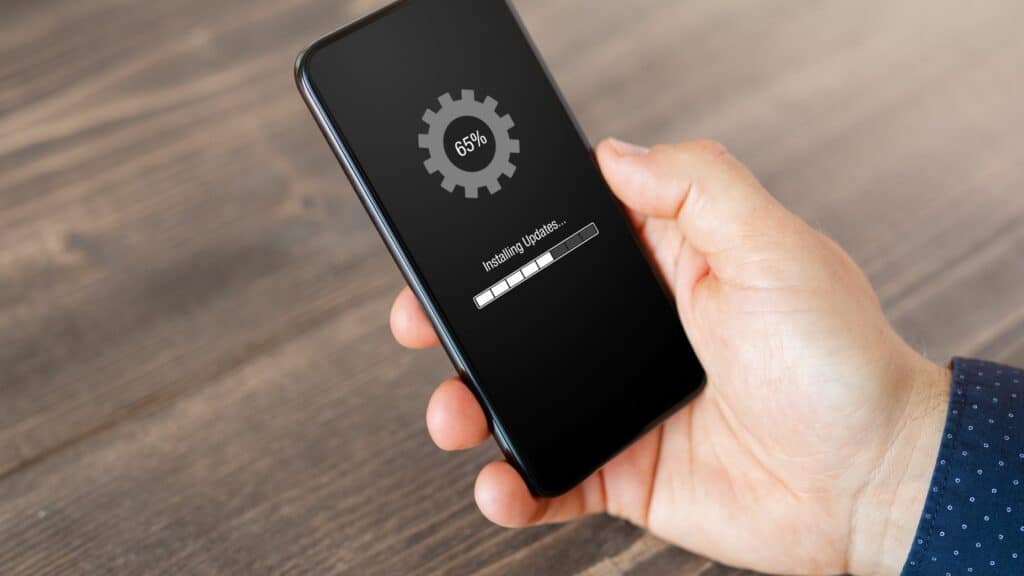앱이 백그라운드에서 스스로 업데이트하도록 허용합니다.
Android 앱을 계속 업데이트하는 것이 중요합니다.
개발자는 버그를 수정하고, 새로운 기능을 추가하고, 보안을 강화하여 앱을 지속적으로 개선하고 있습니다. 앱을 최신 상태로 유지하면 최상의 사용 환경을 제공하고 최신 기능을 활용할 수 있습니다.
앱 업데이트는 종종 멀웨어에 의해 악용될 수 있는 취약점을 해결합니다. 정기적으로 업데이트하면 잠재적인 보안 위협으로부터 디바이스와 개인 정보를 보호할 수 있습니다.
업데이트된 앱은 최신 버전의 Android와 호환되도록 설계된 반면, 오래된 앱은 제대로 작동하지 않거나 휴대폰의 운영 체제를 완전히 활용하지 못할 수 있습니다.
앱이 뒤처지는 것을 보고 싶지 않으시다면 손 하나 까딱하지 않고 자동 업데이트할 수 있도록 하세요. 이 도움말은 Android에서 앱을 자동으로 업데이트하는 방법에 대한 포괄적인 가이드 역할을 합니다.
앱을 자동으로 업데이트하는 방법: 2가지 방법
Android 디바이스에서 앱 자동 업데이트를 사용 설정하는 방법에는 몇 가지가 있습니다.
- Google Play 스토어 사용
- 타사 앱 사용
향상된 제어를 위한 타사 앱 사용
가장 쉬운 방법은 Google Play 스토어에서 업데이트를 자동으로 처리하도록 하는 것입니다:
Google Play 스토어 앱을 엽니다.
오른쪽 상단 모서리에 있는 프로필 아이콘을 탭합니다.
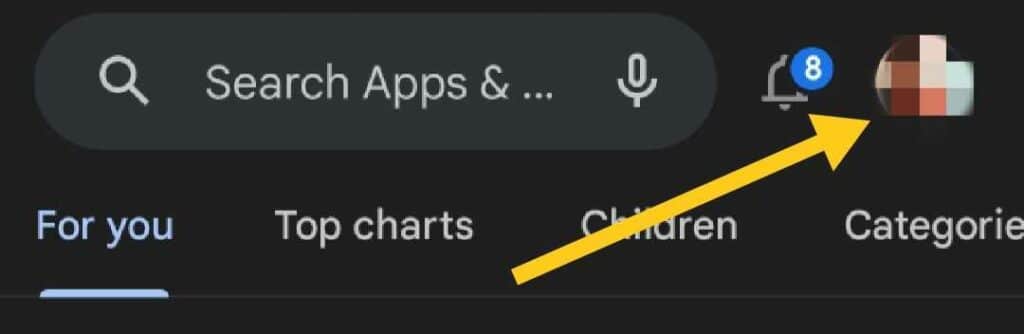
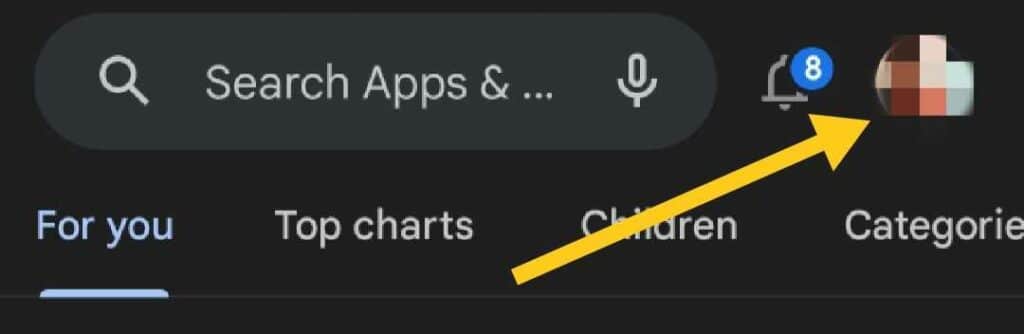
설정을 선택합니다.
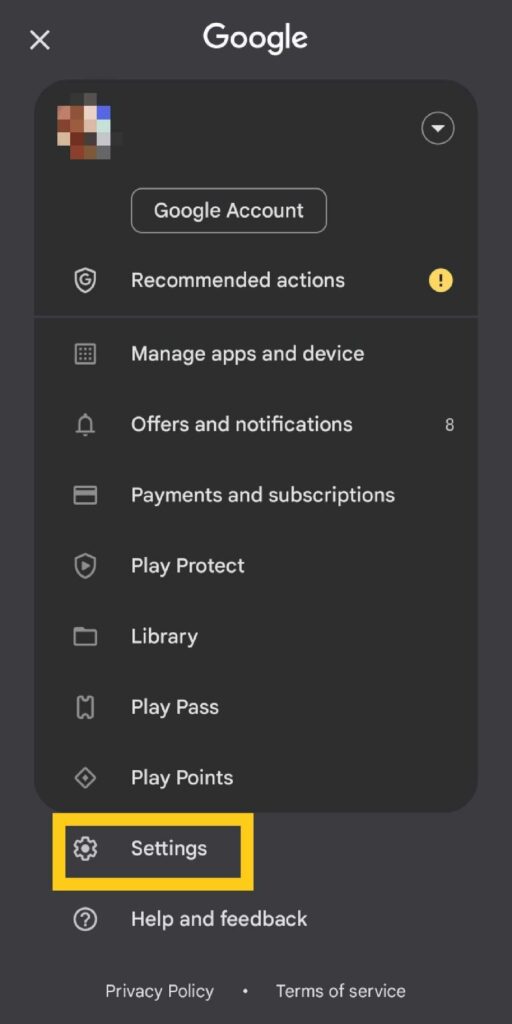
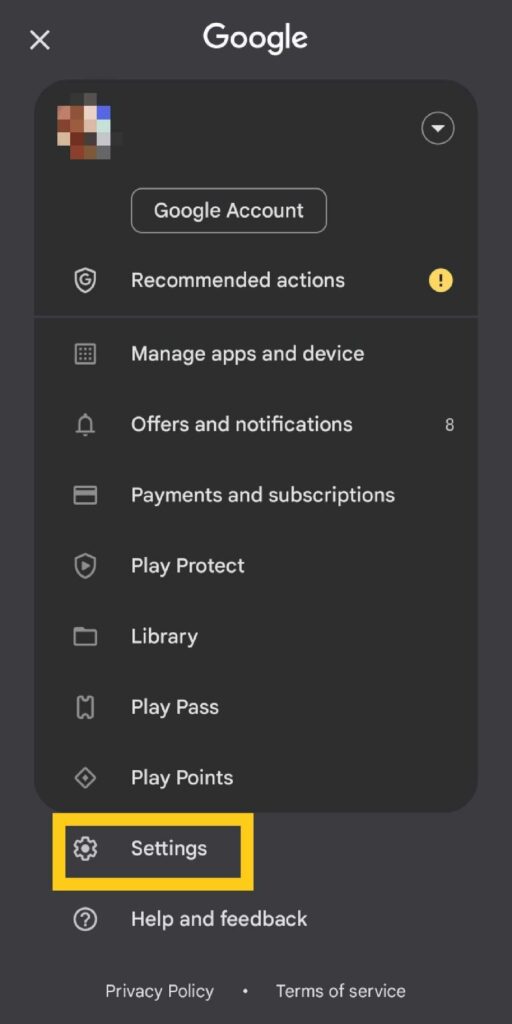
‘네트워크 환경설정’ 아래의 ‘자동 업데이트’를 탭합니다.
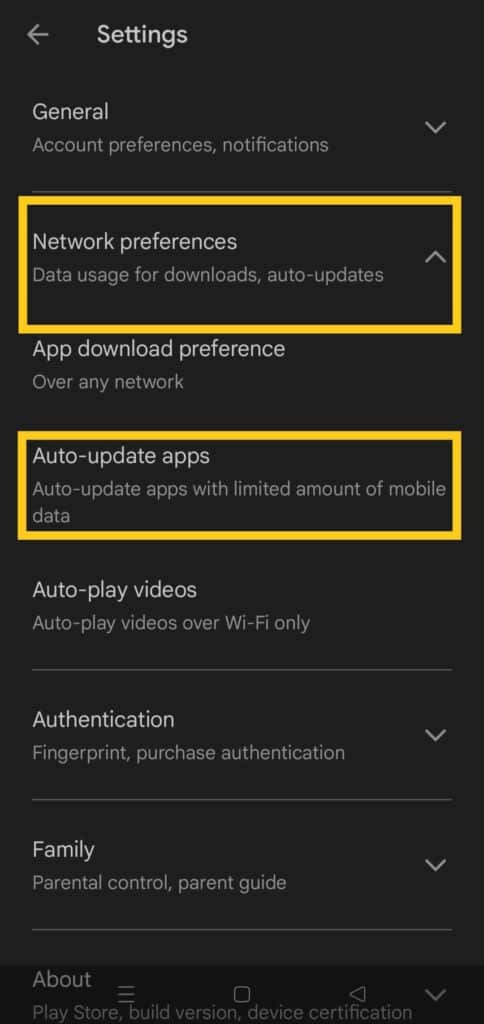
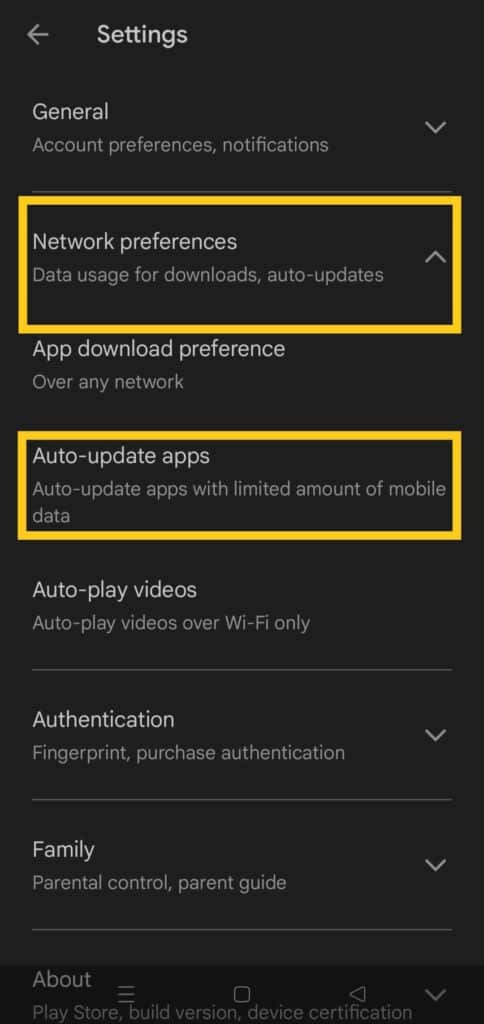
‘앱 자동 업데이트’에서 원하는 설정을 선택합니다:
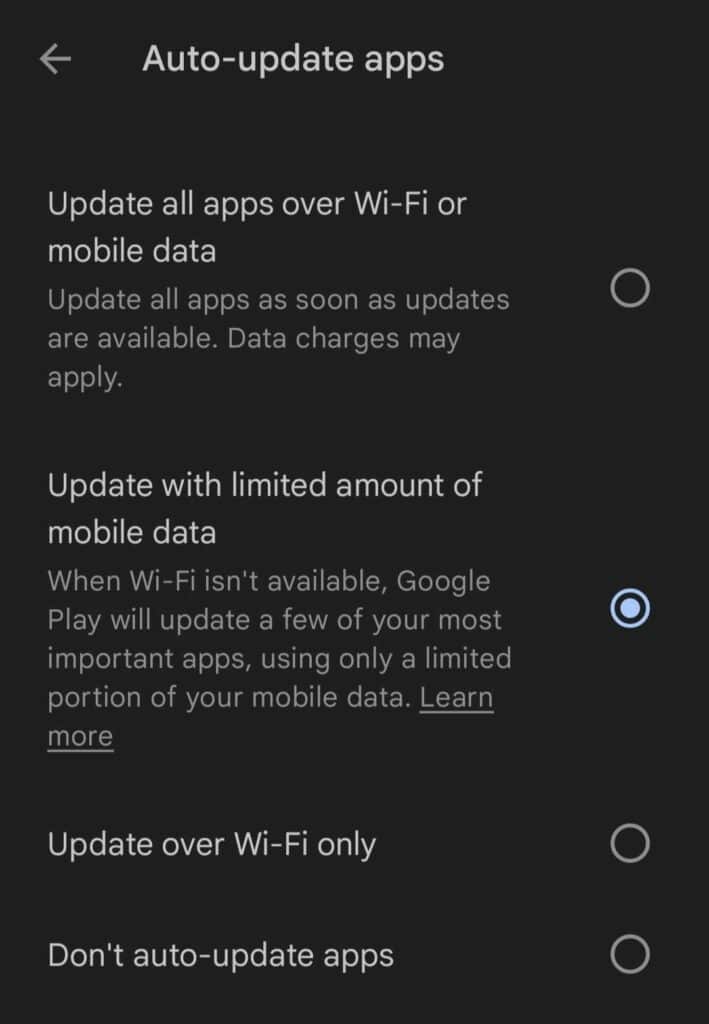
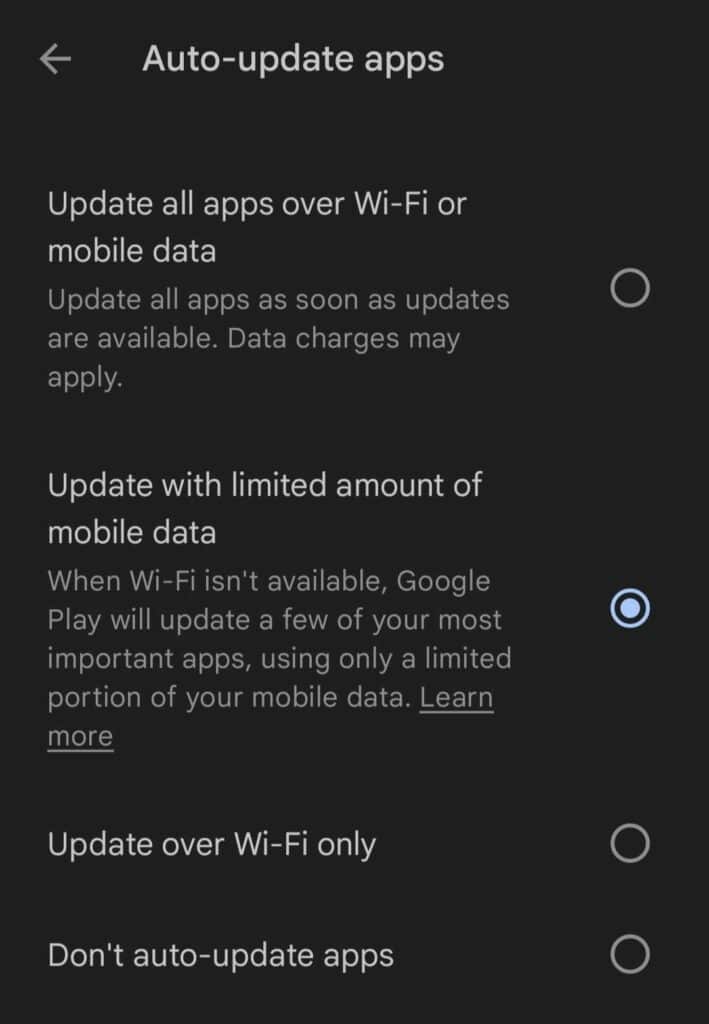
- 언제든지 앱 자동 업데이트(모바일 데이터 사용)
- Wi-Fi를 통해서만 앱 자동 업데이트
- 앱 자동 업데이트하지 않기
그러면 선택한 옵션에 따라 Google Play 스토어에서 앱을 최신 상태로 유지할 수 있습니다.
타사 앱을 사용하여 제어 강화
타사 자동 업데이트 앱은 Google Play 스토어에 내장된 자동 업데이트 기능에 비해 더 많은 사용자 지정 옵션을 제공할 수 있습니다. 어떤 앱을 언제 업데이트할지 더 세밀하게 제어하고 싶은 경우에 유용합니다.
Google Play 스토어에서 사용할 수 있는 신뢰할 수 있는 타사 자동 업데이트 앱으로는 Google Play 스토어용 업데이터, 자동 업데이트 앱, 모든 앱 자동 업데이트 등이 있습니다. 이러한 앱을 사용하면 자동 업데이트할 특정 앱을 선택하고, 업데이트 시간을 예약하고, 업데이트에 대한 데이터 사용 제한을 설정할 수 있습니다.
일반적으로 백그라운드에서 설치된 앱을 모니터링하고 구성된 설정에 따라 사용 가능한 업데이트를 자동으로 다운로드 및 설치하는 방식으로 작동합니다. 타사 앱 사용의 장점은 획일적인 자동 업데이트 방식 대신 앱별로 업데이트 기본 설정을 미세 조정할 수 있다는 점입니다.
앱 자동 업데이트의 일반적인 실패 원인
자동 앱 업데이트는 Android 사용 환경을 간소화하도록 설계되었지만, 예상대로 작동하지 않는 경우가 있습니다. 다음은 자동 업데이트를 허용할 때 발생하는 몇 가지 일반적인 실패 이유와 이를 해결하는 방법입니다:
제한된 저장 공간: 디바이스의 저장 공간이 부족하면 자동 업데이트가 원활하게 이루어지지 않을 수 있습니다. 업데이트된 앱을 위한 공간이 충분하지 않으면 프로세스가 실패할 수 있습니다. 이 문제를 해결하려면 사용하지 않는 앱이나 파일을 삭제하여 여유 공간을 확보하세요.
백그라운드 데이터 제한: 특정 앱의 백그라운드 데이터를 제한한 경우 해당 앱이 자동으로 업데이트되지 않을 수 있습니다. 이 문제를 해결하려면 디바이스의 설정으로 이동하여 ‘데이터 사용량’으로 이동한 다음 업데이트하려는 특정 앱에 대해 백그라운드 데이터가 사용 설정되어 있는지 확인하세요.
배터리 절약 모드: 배터리 절약 모드는 자동 업데이트를 포함한 백그라운드 활동을 제한할 수 있습니다. 배터리를 절약하는 데는 도움이 되지만 업데이트 실패로 이어질 수 있습니다. 배터리 절약 모드를 일시적으로 비활성화하여 업데이트를 허용하거나 특정 활동을 허용하도록 설정을 조정할 수 있습니다.
불안정한 인터넷 연결: 자동 업데이트를 사용하려면 안정적인 인터넷 연결이 필요합니다(가급적 Wi-Fi를 통해). 연결 상태가 약하거나 간헐적으로 연결되면 업데이트가 실패할 수 있습니다. 업데이트를 시작하기 전에 안정적인 네트워크에 연결되어 있는지 확인하세요.
Google Play 스토어 오류: 때때로 Google Play 스토어 자체의 오류로 인해 자동 업데이트가 되지 않을 수 있습니다. Google Play 스토어의 캐시 및 데이터를 지우거나 Google Play 스토어 앱을 업데이트하면 이러한 문제를 해결하는 데 도움이 될 수 있습니다.
앱 호환성: 일부 앱은 최신 버전의 Android OS와 호환되지 않아 업데이트에 실패할 수 있습니다. 개발자는 일반적으로 후속 업데이트에서 이러한 호환성 문제를 해결합니다. 그 동안에는 앱이 호환될 때까지 기다리거나 개발자에게 도움을 요청해야 할 수 있습니다.
비활성화된 앱 서비스: 특정 앱의 경우 업데이트가 작동하려면 특정 서비스를 사용하도록 설정해야 합니다. 이러한 서비스를 비활성화하면 업데이트가 실패할 수 있습니다. 디바이스의 앱 관련 설정을 확인하여 필요한 서비스가 활성화되어 있는지 확인하세요.
Google Play 스토어 업데이트: Google Play 스토어 자체가 업데이트되지 않은 경우 앱 업데이트 관리에 문제가 있을 수 있습니다. Play 스토어 앱에서 정기적으로 Play 스토어 업데이트를 확인하여 앱이 최적으로 작동하는지 확인하세요.
자동 업데이트 설정: Google Play 스토어와 시스템 설정에서 자동 업데이트 설정을 다시 한 번 확인하여 실수로 자동 업데이트를 비활성화하지 않았는지 확인하세요. 사용자가 무의식적으로 자동 업데이트에 영향을 주는 설정을 변경하는 경우가 있습니다.
계정 문제: 동기화 문제 등 Google 계정에 문제가 있으면 자동 업데이트가 원활하게 이루어지지 않을 수 있습니다. Google 계정에서 로그아웃했다가 다시 로그인하여 연결을 새로 고쳐 보세요.
자주 묻는 질문
자동 업데이트를 일시적으로 비활성화할 수 있나요?
예, 언제든지 자동 업데이트를 비활성화할 수 있습니다. Google Play 스토어에서 다운로드한 앱의 경우 앞서 설명한 것과 동일한 단계를 따라 “앱 자동 업데이트 안 함”을 선택하면 됩니다. 시스템 설정 또는 타사 앱을 통해 업데이트를 관리하는 경우 자동 업데이트 옵션을 해제할 수 있습니다.
자동 업데이트는 많은 데이터를 소비하나요?
설정에 따라 다릅니다. 모바일 데이터를 통한 업데이트를 허용하도록 선택하면 자동 업데이트를 자주 하면 상당한 양의 데이터가 소모될 수 있습니다. 데이터를 절약하려면 Wi-Fi를 통해서만 업데이트를 사용하도록 설정하거나 Wi-Fi 연결이 안정적인 시간대에 업데이트를 예약하는 것이 좋습니다.
앱의 새 업데이트에 버그나 문제가 있는 경우 어떻게 하나요?
때때로 업데이트로 인해 새로운 문제가 발생할 수 있습니다. 업데이트된 앱에서 문제가 발생하면 앱의 캐시 또는 데이터를 지우거나 앱을 삭제했다가 다시 설치해 볼 수 있습니다. 문제가 지속되면 앱 개발자에게 도움을 요청하거나 문제를 해결하는 후속 업데이트가 나올 때까지 기다릴 수 있습니다.
결론
앱이 자동으로 업데이트되도록 설정하는 방법에 대한 이 가이드를 통해 Android 앱을 최신 상태로 유지하고 최상의 경험을 제공할 수 있습니다. 다른 질문이 있으면 알려주세요!
최고의 Android 앱, 뉴스, 팁, 유용한 정보를 원하시면 지금 바로 Android의 기쁨 뉴스레터를 구독하세요! 의견을 공유하고 싶으시면 아래 댓글 섹션에 메시지를 남겨 주세요.